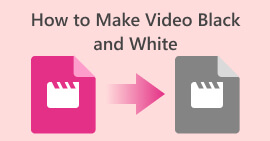AIを使ったミュージックビデオの作り方【初心者向けガイド】
テクノロジーは多くの側面、特に人々の仕事の負担を軽減する点で大きな変化をもたらしました。人工知能 (AI) の出現により、クリエイティブ産業は現在、この革新的なツールを統合しています。したがって、あなたが専門的にミュージック ビデオを作成している人、または楽しみやエンターテインメントのためにミュージック ビデオを作成している人であれば、この投稿で知っておくべきすべてのことを説明します。 AIミュージックビデオジェネレーター.
ミュージック ビデオの作成方法を変える準備はできていますか?読み続けてください!
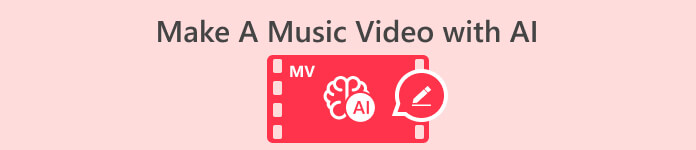
パート 1. ミュージック ビデオとは何ですか?
ミュージック ビデオは、プロモーションや芸術的表現を目的として作成された、曲とビジュアルを組み合わせた短編映画です。また、人気曲の演奏をフィーチャーしたコマーシャルビデオになることもあり、多くの場合、出演者が歌詞や特殊効果を口パクで披露します。まあ、今ではミュージックビデオを作成するのが一般的です。プロデューサーがこれを行うのは一般的ですが、学校は生徒に自分のプロジェクトのミュージック ビデオを作成したり、エンターテイメント プラットフォームのソーシャル メディア インフルエンサーを作成したりすることを要求しています。
パート 2. ミュージック ビデオの作成に AI を選択する理由?
AI はミュージック ビデオを作成する際に人間の自然な創造的な側面を改ざんしますが、ミュージック ビデオに AI を組み込むことは、創造性をより高いレベルに引き上げることを意味します。さらに、それは効率と革新を受け入れる形態でもあります。 AI ツールはビデオ作成プロセスを大幅に合理化し、従来の方法では実現が困難な新しい機能と可能性を提供します。 AI ミュージック ビデオ ジェネレーターを使用することに問題はありません。その目的は、人間の創造力が無限の可能性に到達し、それほど時間をかけずにミュージック ビデオを作成できるようにすることだけです。
パート 3. AI ツールを使用してミュージック ビデオを作成する方法
これで、ミュージック ビデオとは何か、そして今日の状況において AI 音楽ジェネレーターを使用することがなぜ便利で重要であるのかが理解できました。このパートでは、さまざまな AI ソフトウェア ツール、特にその使用方法を包括的に学習します。始めて選ぶのは大変なことだとは思いますが、私たちは時間をかけてお客様にとって何が最適かを調査しました。はじめましょう。
ワンダーシェアフィルムモーラ
Wondershare Filmora は、Wondershare が開発した AI ミュージックビデオ編集ソフトウェアとして際立っています。初心者から経験豊富なユーザーまで対応し、ビデオの作成と編集のためのさまざまな機能とツールを提供します。これにより、ユーザーフレンドリーなインターフェイスとドラッグ アンド ドロップ機能により、ビデオのインポート、編集、エクスポートが簡素化されます。ソフトウェアの多様な編集オプションのおかげで、ユーザーは次のような方法でビデオを強化できます。 テキストの追加、トランジション、オーバーレイ、エフェクト。さらに、このツールにはテンプレート、フィルター、ロイヤリティフリーの音楽が組み込まれており、ユーザーはプロ並みのビデオを簡単に作成できます。さらに、複数のビデオ形式をサポートしており、ビデオをさまざまなプラットフォームやデバイスに簡単にエクスポートできます。
特徴:
◆AIスマートカットアウト。
◆AIオーディオストレッチ。
◆AIオーディオノイズ除去。
◆ 自動再フレーム。
◆ 無音検出。
◆ 200以上のプレゼントがあります。
◆ 100億本以上のストックビデオを保有。
◆ 高度な編集。
◆ オーディオビジュアライザー。
◆ 自動ダッキング。
◆ 自動同期。
長所
- ナビゲートが簡単なユーザーフレンドリーなインターフェイス。
- 基本および中級の編集に役立つさまざまな機能を提供します。
- 効率的な編集のための迅速なビデオレンダリング。
- 高品質のビデオ出力。
- 画面録画をサポートします。
- さまざまなファイル形式に対応。
短所
- 高度な機能が制限されています。
- 無料版ではウォーターマークが入ります。
- 月額プランや年間プランは高価です。
- 時折遅延が発生する場合があります。
- 4K編集能力は良くありません。
ステップ1。 Wondershare Filmora の公式 Web サイトにアクセスし、ソフトウェアをダウンロードします。
ステップ2。 ダウンロードしたら、プログラムを起動して、 メディアのインポート プロジェクトで使用するビデオ クリップ、オーディオ ファイル、画像をインポートします。
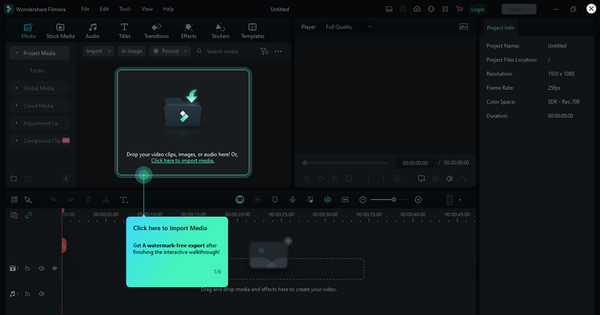
ステップ3。 次に、をクリックします メディアを追加 ファイルを追加します。ドラッグ&ドロップして好きな順番に並べてください。
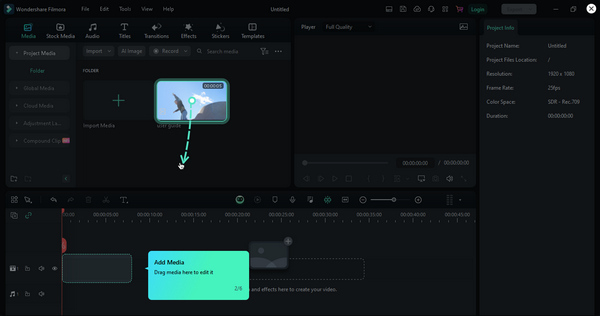
ステップ4。 さあ、探索してみましょう 効果 このミュージック ビデオ エディターのタブをクリックして、ビデオにフィルター、オーバーレイ、その他の効果を適用します。色補正と速度設定を調整して、希望の外観を実現することもできます。
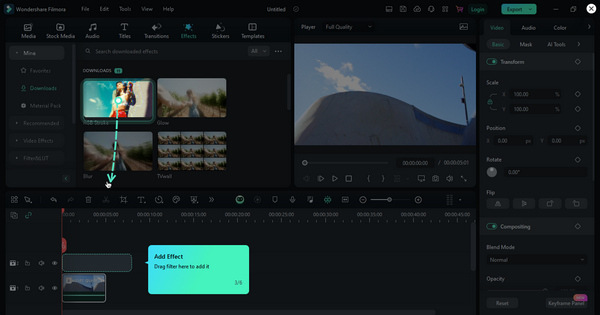
ステップ5。 編集が完了したら、 プレビュー ボタン。
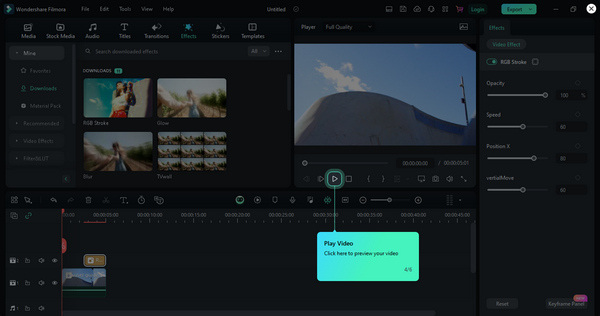
ステップ6。 ビデオに満足したら、 書き出す ボタンをクリックしてビデオを保存または共有します。
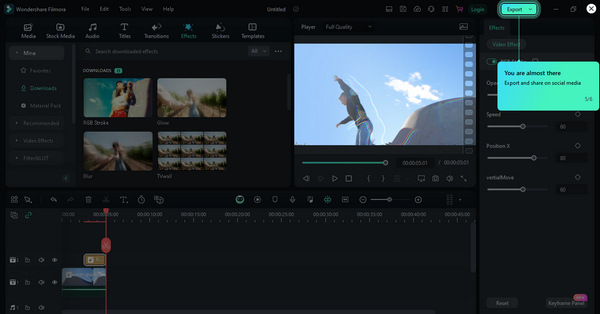
Wondershare Filmora は、初心者にも経験豊富な編集者にも最適な、ユーザーフレンドリーなビデオ編集ソフトウェアです。 Filmora は、ナビゲートしやすいインターフェイスとドラッグ アンド ドロップ機能により、ビデオ作成プロセスを簡素化します。ただし、プレミアムパッケージは高価です。
ニューラルフレーム
Neural Frames は、比類のないアクセシビリティを提供する、AI ミュージック ビデオ作成のプレミア ソリューションとして際立っています。このツールを使用すると、ユーザーはサインアップして順番待ちをせずにすぐにサービスを利用できるようになります。このプラットフォームは、安定した拡散を利用したフレームごとのアニメーションを特徴とするテキストからビデオへのプロンプトを採用し、シームレスで効率的なユーザー エクスペリエンスを保証します。
特徴:
◆ テキストからビデオへの生成。
◆ 多様なスタイルとプリセット。
◆ AI を活用した迅速な支援。
◆ 即時アクセスとリアルタイム制御。
◆ 強化されたビデオ解像度。
◆ フレーム補間による滑らかなアニメーション。
◆ ビデオへの音楽の統合。
長所
- 使いやすい。
- 一部のプレミアムパッケージは手頃な価格です。
- ユーザーフレンドリーなインターフェース。
短所
- 生成できるのは 10 秒のビデオのみです。
- コンテンツの飽和状態。
ステップ1。 公式 Web サイトにアクセスしてプログラムにアクセスし、アカウントを作成します。
ステップ2。 さあ、クリックしてください 新しいプロジェクトを開始する.
ステップ3。 その後、プロンプトを作成します。希望するビジュアルシーンを実現するには、具体的にすることが重要です。プロンプトの表示が完了したら、 をクリックします。 与える.
ステップ4。 音声を追加したい場合は、 ダブルクリック 下の行。
ステップ5。 完了したら、「保存」ボタンをクリックして保存します。
Neural Frames は、AI ミュージック ビデオを作成するための非常に使いやすいツールです。登録してすぐに使えるのでとても良いです。このツールはテキストを使用してクールなアニメーション付きのビデオを作成し、スムーズに動作します。ただし、唯一の懸念は、プレミアム パッケージがないと 10 秒を超えるビデオを作成できないことです。
シンセシア
Synthesia もテキストをビデオコンテンツに変換する AI ミュージックビデオ生成プラットフォームの 1 つです。このツールを使用すると、ユーザーは数分以内にブラウザで直接ビデオを作成できます。 AI を活用した Synthesia は、高価な俳優、スタジオ、または以前のビデオ経験を必要とせずに、ミュージック ビデオを制作する最も簡単な方法です。高速、手頃な価格、そしてユーザーフレンドリーな代替手段を提供し、スライドショーを作成するのと同じくらい簡単にビデオを作成できます。
特徴:
◆ カスタマイズ可能な人間の AI アバター。
◆ 120 以上の言語をサポート。
◆ テキストからビデオへ。
長所
- 高品質なAIアバターを制作します。
- 特に専門家にとっては非常に便利です。
短所
- 無料トライアルはありません。
- 場合によっては、要素のタイミングが正確ではないことがあります。
ステップ1。 公式ウェブサイトにアクセスしてください。
ステップ2。 アカウントを作成してログインします。
ステップ3。 クリック 新しいビデオ. 開始を選択してください 気を散らすことのないデザイン領域の場合は空白です。
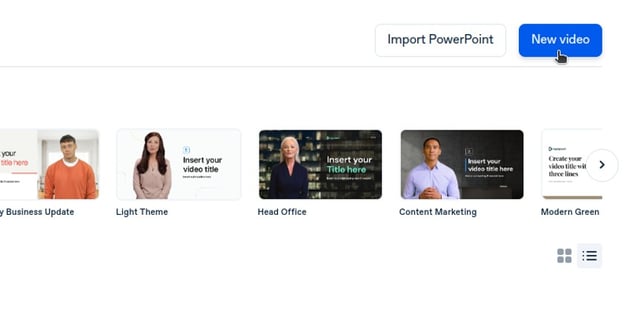
ステップ4。 アバターを選択してください。クリック シーンレイアウトの置換 シーン 1 の下にある をクリックしてテンプレートにアクセスします。そこから、希望のテンプレートを選択します。
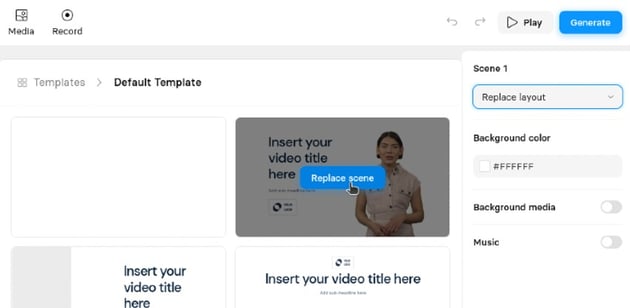
ステップ5。 アバターとスクリプトをカスタマイズします。クリック アバターを置き換える 120 種類以上のアバターから選択できます。スクリプトを入力し、ドロップダウン メニューからアバターの音声言語を選択します。
ステップ6。 次に、右上の [生成] ボタンをクリックしてビデオを生成します。
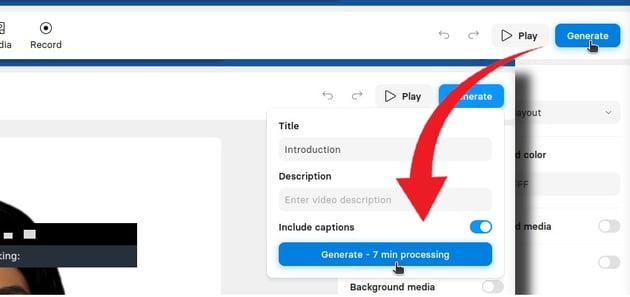
ステップ7。 生成後、 スリードット ビデオをダウンロードするオプションのボタン。
Synthesia は、AI を使用してテキストをビデオに変換するクールなツールです。使い方は非常に簡単で、豪華な機材やビデオのスキルがなくてもブラウザでビデオを作成できます。プロには一流の品質が含まれていますが、少し高価です。プロフェッショナルには最適ですが、無料トライアルはありません。
絵AI
Pictory AI は、テキストを動的なビデオに変換する革新的な人工知能ツールです。ユーザーは、スクリプト、ブログ投稿、URL のアップロード、テキスト プロンプトの使用など、さまざまな入力方法を使用できます。このツールは、提供されたテキストを使用してビデオ要素を生成し、AI ミュージック ビデオの作成に適しています。さらに、この多用途ツールにより、複数のソーシャル メディア プラットフォームに対応してビデオのサイズを変更することもできます。
特徴:
◆ ビデオへのスクリプト。
◆ 字幕を追加したり、セクションを切り取ったり、ロゴなどの要素を組み込んだりして、ビデオを強化します。
◆ アップロードされたビデオを自動的に文字起こしし、調整します。
◆ 画像、クリップ、テキストを使用して動的なスライドショー ビデオを作成します。
◆ カスタマイズ可能な AI ナレーション。
長所
- ナビゲートが簡単。
- スクリプトを挿入してビデオを作成します。
- 多様な機能セット。
短所
- 1 つのビデオ内でさまざまなオーディオ トラックを利用できません。
- AI 音声のオプションは限られています。
- テクニカルサポートの対応が遅い。
- 関連する画像を選択する AI の不一致。
ステップ1。 Pictory AI Web サイトにアクセスしてアカウントを作成します。
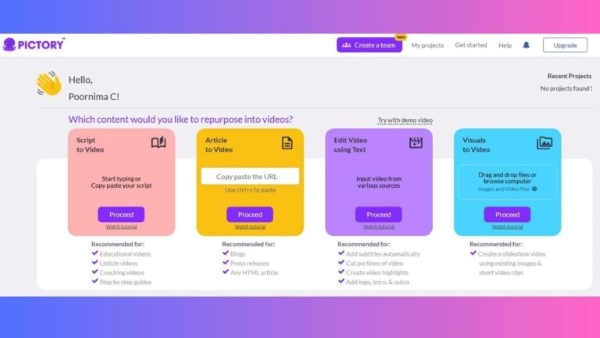
ステップ2。 をクリックしてスクリプトをインポートします。 スクリプトからビデオへ オプション。その後、プロジェクトに名前を付け、指定されたボックスにスクリプトを貼り付けます。
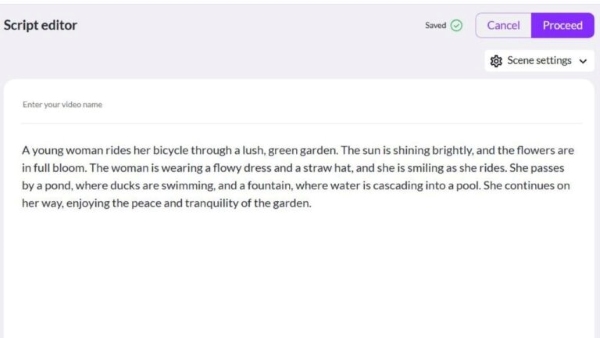
ステップ3。 ここで、AI がライセンスされたストック素材を自動的に選択し、スクリプトに基づいてクリップを生成できるようにします。
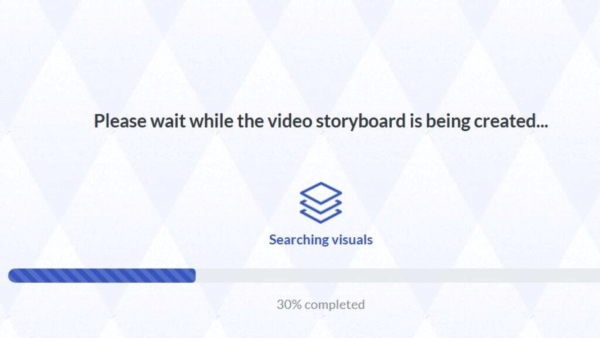
ステップ4。 キャプションのテンプレートを選択してビデオをカスタマイズします。アスペクト比を決定し、音楽やナレーションを追加し、ブランディング、イントロ、アウトロをパーソナライズします。
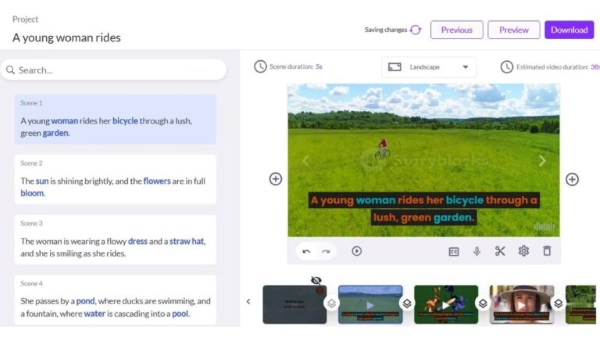
ステップ5。 ビデオを保存するには、 保存する ボタン。
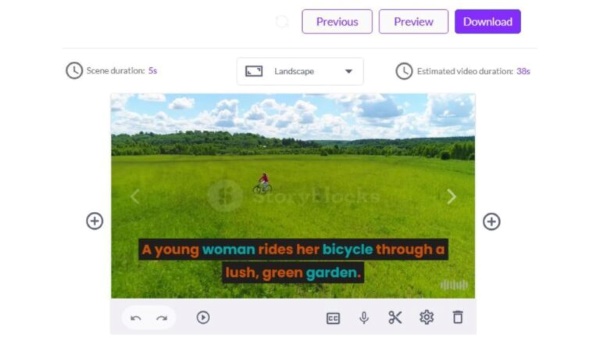
以下の簡単な手順に従って、特にプレゼンテーション用のプロフェッショナルなビデオを作成します。ただし、プレミアム パッケージを利用する前に、まず無料版をお試しください。
パート 4. おまけのヒント: 便利なミュージック ムービー メーカー
上記のソフトウェア ツールに圧倒されたり、驚いたりした場合。もう一つお勧めするのは、 FVCビデオコンバーターアルティメット。このツールはビデオ、特に AI ミュージック ビデオの作成に最適です。ユーザーフレンドリーなインターフェイスにより、メディア ファイルをドロップするだけで、手間をかけずにクリエイティブに編集できます。使用するには、次の手順に従います。
ステップ1。 まず、 をクリックします 無料ダウンロード ソフトウェアを入手するには。ダウンロードしたら、コンピューターにインストールしてください。
無料ダウンロードWindows7以降の場合安全なダウンロード
無料ダウンロードMacOS10.7以降の場合安全なダウンロード
ステップ2。 次に、プログラムを起動してクリックします MV.
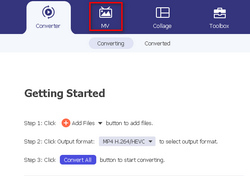
ステップ3。 クリック ファイルの追加 ボタンをクリックして写真やビデオを追加します。
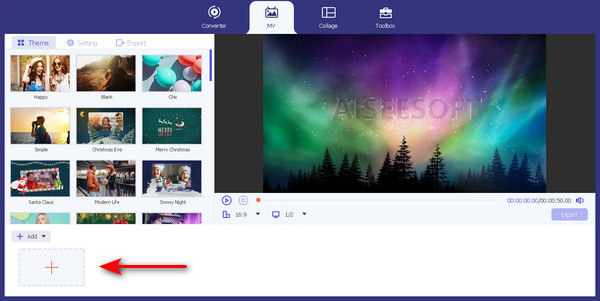
ステップ4。 ビデオを追加、編集、トリミングするには、[ファイルを追加] ボタンの上部にあるボタンをクリックします。
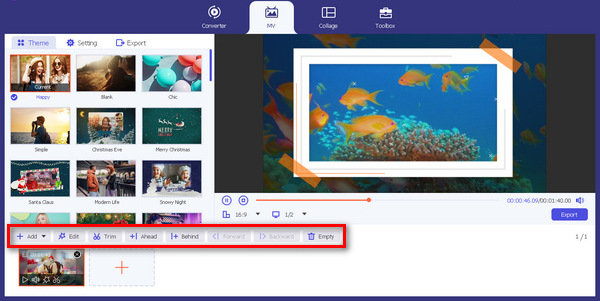
ステップ5。 テーマを編集するには、 テーマ タブをクリックし、テキストを追加して音声を設定するには、 設定 タブ。ここでフィルター効果を使用して、 ビデオを白黒にする、ヴィンテージ、またはその他のスタイル。
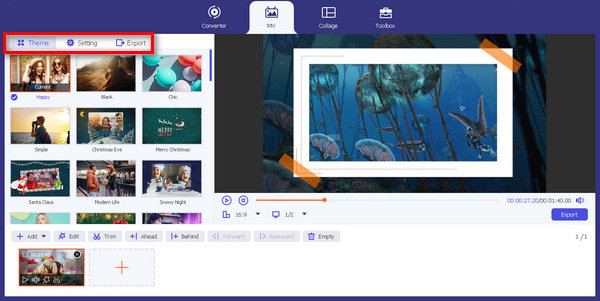
ステップ6。 これらがすべて設定されている場合は、 書き出す ボタンを押してミュージック ビデオ ファイルを保存します。
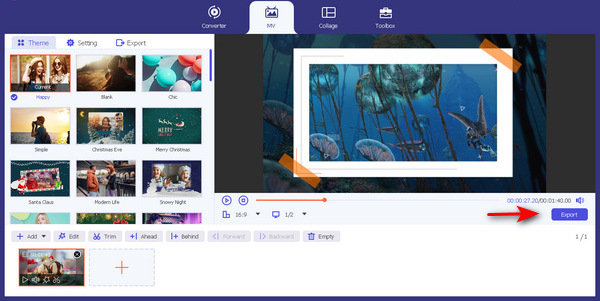
これらの簡単なガイドを使用すると、ミュージック ビデオを簡単に作成できます。実際、このツールは本当に便利で使いやすく、あらゆるレベルのユーザーがアクセスできるため、今すぐ使い始めることができます。
パート 5. AI ミュージック ビデオに関するよくある質問
AIはミュージックビデオを編集できるのか?
はい。 AIがミュージックビデオを編集できるこれらのツールは編集プロセスを自動化し、シーンの選択、視覚的な強化、シームレスなトランジションなどの機能を提供します。
音楽を作るAIはあるのか?
はい。 AIは音楽を生み出すために進化しました。革新的なツールはアルゴリズムとデータ パターンを使用してオリジナルの楽曲を作曲し、アーティストに音楽作成への新しいアプローチを提供します。ただし、AI だけを使用しても、音楽作品全体を作成できるとは限りません。
ミュージシャンはAIをどのように活用しているのでしょうか?
ミュージシャンは AI をさまざまな用途に活用しています。 AIは音楽の作曲に貢献し、歌詞の生成を支援し、制作の役割を果たします。また、中には AI を活用して視聴者の好みを分析し、特定の好みに合わせて音楽を調整するものもあります。
ミュージック ビデオを作成するための人気の AI ツールは何ですか?
Wondershare Filmora、Neural Frames、Synthesia、Pictory、FVC Video Converter Ultimate MV など、いくつかの著名な AI ツールがミュージック ビデオの作成に対応しています。各ツールには独特の機能があり、ユーザーにビデオ制作のための幅広いオプションを提供します。
AI はミュージック ビデオのビジュアルと音楽を同期させることができますか?
はい。ミュージック ビデオ用に設計された AI ツールには、ビジュアルを音楽のリズムやビートと同期させる機能が含まれていることがよくあります。この機能により、ビデオ全体の一体性が向上し、オーディオとビジュアルの調和のとれたブレンドが保証されます。
結論
あなたが経験豊富なプロであっても、単に自分の創造力を試しているだけであっても、これらのツールは試してみる価値があります。これらの AI ミュージック ビデオ ソフトウェア ツールを使用して、ミュージック ビデオを編集できるようになりました。上記のツールが少し圧倒され、高価である場合は、FVC Video Converter Ultimate をチェックしてみるのも良いでしょう。



 ビデオコンバーター究極
ビデオコンバーター究極 スクリーンレコーダー
スクリーンレコーダー